Dropbox: Jak získat více volného úložného prostoru

Dochází vám místo na Dropboxu? Podívejte se na tyto tipy, které vám poskytnou více volného úložného prostoru.
Dropbox může občas selhat při nahrávání vašich fotografií a videí. Služba může někdy způsobit otravnou chybu „Čekání na nahrání“ nebo proces nahrávání jednoduše trvá věčnost. Podívejme se blíže na to, co může být příčinou tohoto problému a jak jej můžete opravit.
⇒ Rychlé poznámky :
Multimediální soubory vyžadují větší přenosovou šířku pásma než jednoduché textové dokumenty. Ujistěte se, že je vaše připojení k internetu stabilní a že máte dostatečnou šířku pásma pro nahrávání fotografií a videí. Nezapomeňte zkontrolovat nastavení šířky pásma a ujistěte se, že je nastaveno na Neomezovat . Možná budete chtít kontaktovat svého ISP a zkontrolovat nastavení routeru, abyste se ujistili, že neomezují provoz na domény Dropboxu .
Pokud jiné zařízení používají stejné připojení, pokračujte a odpojte je, zejména pokud streamují videoobsah. Pokud problém přetrvává, restartujte router a zkuste to znovu. Nyní, pokud se tento problém týká vašeho počítače, přepněte na kabelové připojení, pokud používáte bezdrátové připojení. Na druhou stranu, pokud k tomuto problému dojde na vašem telefonu, povolte režim v letadle a připojte se k Wi-Fi.
Případně přepněte na jinou síť. Možná je vaše současná síť sužována dočasnými problémy, které jí brání ve správném fungování.
Nezapomeňte také aktualizovat aplikaci Dropbox a nainstalovat nejnovější dostupnou verzi. Totéž platí pro váš operační systém.
Pokud používáte proxy server , VPN, antivirus, firewall nebo jiné bezpečnostní nástroje, deaktivujte je a zkontrolujte, zda můžete své fotografie a videa nahrávat do Dropboxu.
Spusťte aplikaci Dropbox, přejděte na Předvolby , klikněte na kartu Proxy a vyberte Automaticky zjistit nebo Bez proxy .
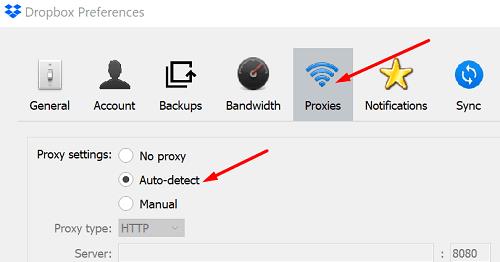
Zkontrolujte, zda je tento pokus úspěšný. Po nahrání souborů nezapomeňte znovu povolit nastavení zabezpečení a nástroje.
Pokud je baterie vybitá, připojte telefon nebo notebook. Nahrávání multimédií může být pomalejší, pokud vám dochází šťáva z baterie . Je to proto, že se vaše zařízení snaží co nejvíce ušetřit energii baterie uzavřením nebo snížením počtu aktivních procesů a aplikací.
Pokud jste přihlášeni k jiným cloudovým službám, jako jsou Fotky Google nebo iCloud, odhlaste se a zavřete tyto aplikace. Pokud automaticky přijímají vaše nejnovější fotky a videa, mohou rušit Dropbox.

Pokud se tento problém týká vašeho iPhone, povolte služby určování polohy. Přejděte do Nastavení , vyberte Soukromí , přejděte na Polohové služby a ujistěte se, že je tato možnost aktivní. Vaše zařízení automaticky pozastaví proces nahrávání z kamery, pokud po určité době nedojde ke změně polohy. Zkuste povolit služby určování polohy, i když používáte zařízení bez iOS, a zkontrolujte, zda tento trik funguje i pro vás.
Pokud nemůžete nahrát fotky a videa do Dropboxu, zkontrolujte, kolik místa využíváte. Soubory, které se pokoušíte nahrát, možná překročí kvótu vašeho účtu. Poté se ujistěte, že je vaše připojení stabilní, a dočasně deaktivujte ostatní cloudové aplikace i bezpečnostní nástroje. Pokud používáte chytrý telefon, připojte zařízení a povolte služby určování polohy. Pomohly vám tyto tipy vyřešit problém? Dejte nám vědět v komentářích níže.
Dochází vám místo na Dropboxu? Podívejte se na tyto tipy, které vám poskytnou více volného úložného prostoru.
Pokud v Office 365 odznak Dropbox chybí, odpojte svůj účet od počítače a poté jej propojte zpět.
Už vás nebaví dostávat e-maily s malým úložištěm na Dropbox? Podívejte se, jak je můžete vypnout.
Chcete-li vyřešit problémy s náhledem Dropboxu, ujistěte se, že platforma podporuje typ souboru a že soubor, který se pokoušíte zobrazit, není chráněn heslem.
Pokud se Dropox.com nenačte, aktualizujte svůj prohlížeč, vymažte mezipaměť, deaktivujte všechna rozšíření a spusťte novou kartu inkognito.
Pokud Dropbox nemůže najít a nahrát nové fotografie z vašeho iPhone, ujistěte se, že používáte nejnovější verze aplikací pro iOS a Dropbox.
Dopřejte svému účtu Dropbox další vrstvu zabezpečení. Podívejte se, jak můžete zapnout zámek přístupovým kódem.
Řekněte Dropboxu, jak se cítíte. Podívejte se, jak můžete poslat zpětnou vazbu, aby se služba mohla zlepšit, a zjistit, jak se cítí jejich zákazníci.
přestěhovali jste se? V takovém případě se podívejte, jak na Dropboxu použít jiné časové pásmo.
Přizpůsobte si pracovní prostředí tím, že Dropbox bude otevírat kancelářské aplikace, které potřebujete, způsobem, jakým je potřebujete.
Pokud jsou e-maily o aktivitě složky Dropbox zbytečné, zde jsou kroky, jak je deaktivovat.
Práce s ostatními bude vyžadovat sdílení souborů. Podívejte se, jak můžete někoho požádat o nahrání souboru na Dropbox.
Chcete z Dropboxu vytěžit maximum? Zde je návod, jak můžete získat newsletter s novými funkcemi, abyste měli přehled.
Některá oznámení o přihlášení do Dropboxu nejsou nutná. Zde je návod, jak je vypnout.
Pokud se vám nedaří generovat odkazy na Dropboxu, může být na vašem účtu aktivní zákaz sdílení. Vymažte mezipaměť prohlížeče a zkontrolujte výsledky.
Podívejte se, kolik úložného prostoru máte na svém účtu Dropbox, abyste viděli, kolik dalších souborů můžete nahrát. Zde je návod, jak to můžete udělat.
Standardní písemná struktura dat má jemné rozdíly mezi kulturami po celém světě. Tyto rozdíly mohou způsobit nedorozumění, když
Zjistěte, jaké máte alternativy, když nemůžete odeslat přílohu e-mailu, protože soubor je příliš velký.
Zjistěte, jak se někdo dostal k vašemu účtu Dropbox, a podívejte se, která zařízení a prohlížeče mají k vašemu účtu přístup.
Máte dost Dropboxu? Zde je návod, jak můžete svůj účet navždy smazat.
V současnosti není možné zakázat anonymní dotazy na živých událostech Microsoft Teams. I registrovaní uživatelé mohou posílat anonymní dotazy.
Spotify může být nepříjemné, pokud se automaticky otevírá pokaždé, když zapnete počítač. Deaktivujte automatické spuštění pomocí těchto kroků.
Udržujte cache v prohlížeči Google Chrome vymazanou podle těchto kroků.
Máte nějaké soubory RAR, které chcete převést na soubory ZIP? Naučte se, jak převést soubor RAR do formátu ZIP.
V tomto tutoriálu vám ukážeme, jak změnit výchozí nastavení přiblížení v Adobe Reader.
Pro mnoho uživatelů aktualizace 24H2 narušuje auto HDR. Tento průvodce vysvětluje, jak můžete tento problém vyřešit.
Microsoft Teams aktuálně nativně nepodporuje přenos vašich schůzek a hovorů na vaši TV. Můžete však použít aplikaci pro zrcadlení obrazovky.
Ukážeme vám, jak změnit barvu zvýraznění textu a textových polí v Adobe Reader pomocí tohoto krokového tutoriálu.
Potřebujete naplánovat opakující se schůzky na MS Teams se stejnými členy týmu? Naučte se, jak nastavit opakující se schůzku v Teams.
Zde najdete podrobné pokyny, jak změnit User Agent String v prohlížeči Apple Safari pro MacOS.


























